はろう!泥団子小豆太郎です。
『テキストスキャナー』は画像からテキストを読み取ることができるOCRアプリです。カメラで写真を撮影したり、スマホに入っている画像を選択するだけでテキストを読み取ることができます。読み取り精度も非常に高いですよ!
※この記事に掲載されているアプリは記事を書いた時点での価格・情報となります。場合によっては価格が変動・ストアから削除されている可能性がありますのでGoogle play Storeでお確かめください。
テキストスキャナー
『テキストスキャナー』は高精度のOCRアプリです。
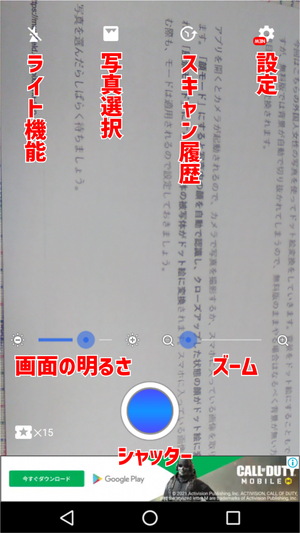
このアプリを使うと、画像の中のテキストを読み取ることができます。読み取ったテキストは読み上げたり、ファイルとして保存することなどが可能です。文字起こしをしたい時、URLや電話番号にアクセスしたい時などに利用できますよ!
使い方
使い方は簡単です。
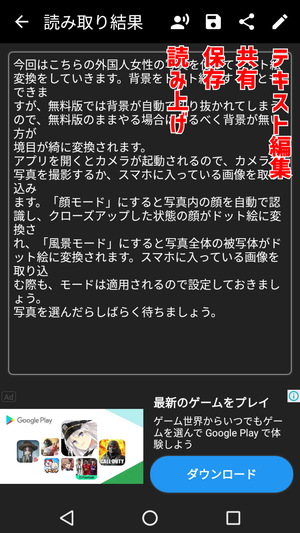
まずはアプリ内のカメラ機能を使って写真を撮影するか、スマホに入っている画像を取り込みます。認識できるのは活字のみならず、手書き文字にも対応しています。カメラで撮影する場合は、ズーム機能や明るさ調整機能、ライト機能を使って、なるべく綺麗に文字が写るように撮影してみましょう。
撮影や画像の取り込みをすると自動読み取りが開始します。読み取りが終わると結果が表示されるので、内容が正しいかどうかをチェックしておきましょう。認識率は完璧ではありませんが、かなり高精度に認識してくれている印象があります。取り込む写真の文字の写り方によって精度が左右されるので、工夫を凝らしてみましょう。
写真の中にURLや電話番号が含まれている場合は、読み取り結果から直接URLにジャンプしたり、電話を掛けることもできます。読み上げボタンを押せば、機械音声がテキストを読み上げてくれます。
テキスト編集もできます。

スキャンしたテキストに誤字脱字がある場合は、テキスト編集機能を使ってみましょう。メモ帳を使うように文字の訂正や削除、文章の追加などが可能です。編集をし終わったら、画面右上の保存ボタンを押しておきましょう。
ファイルとして保存することもできます。
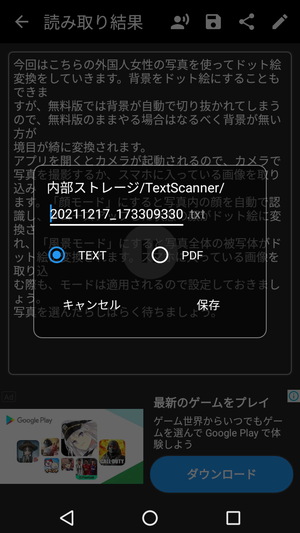
読み取り結果ページの「保存」ボタンを押すと、TXTファイルかPDFファイルとして保存することができます。スキャン履歴機能から過去にスキャンした履歴も見れますが、無料版の使用回数制限を超すとスキャン履歴が見れなくなるので、必要なものはファイルに保存しておくのが良いでしょう。
設定もあります。
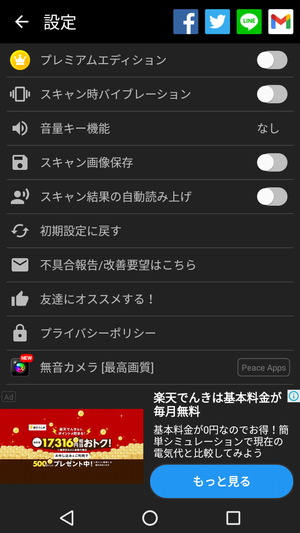
設定からはスキャン時のバイブレーションを有効にできたり、音量キーにシャッターやズームなどの動作を割り当てることなどができます。無料版にはスキャンできる回数に限りがあり、使用回数が0になると機能が使えなくなります。もっと使いたい場合は、プレミアムエディションにアップグレードするか、アプリを再インストールして使用しましょう。
まとめ
画像内のテキストを読み取れる高精度のOCRアプリでした。読み取りまではカメラで写真を撮影したり、スマホに入っている画像を選択するだけなので簡単です。読み上げ機能やテキスト編集機能、ファイル保存機能など、便利な機能も使えます。文字の写り方によっては正しく認識されないこともありますが、撮り方次第で精度が上がりますよ!




